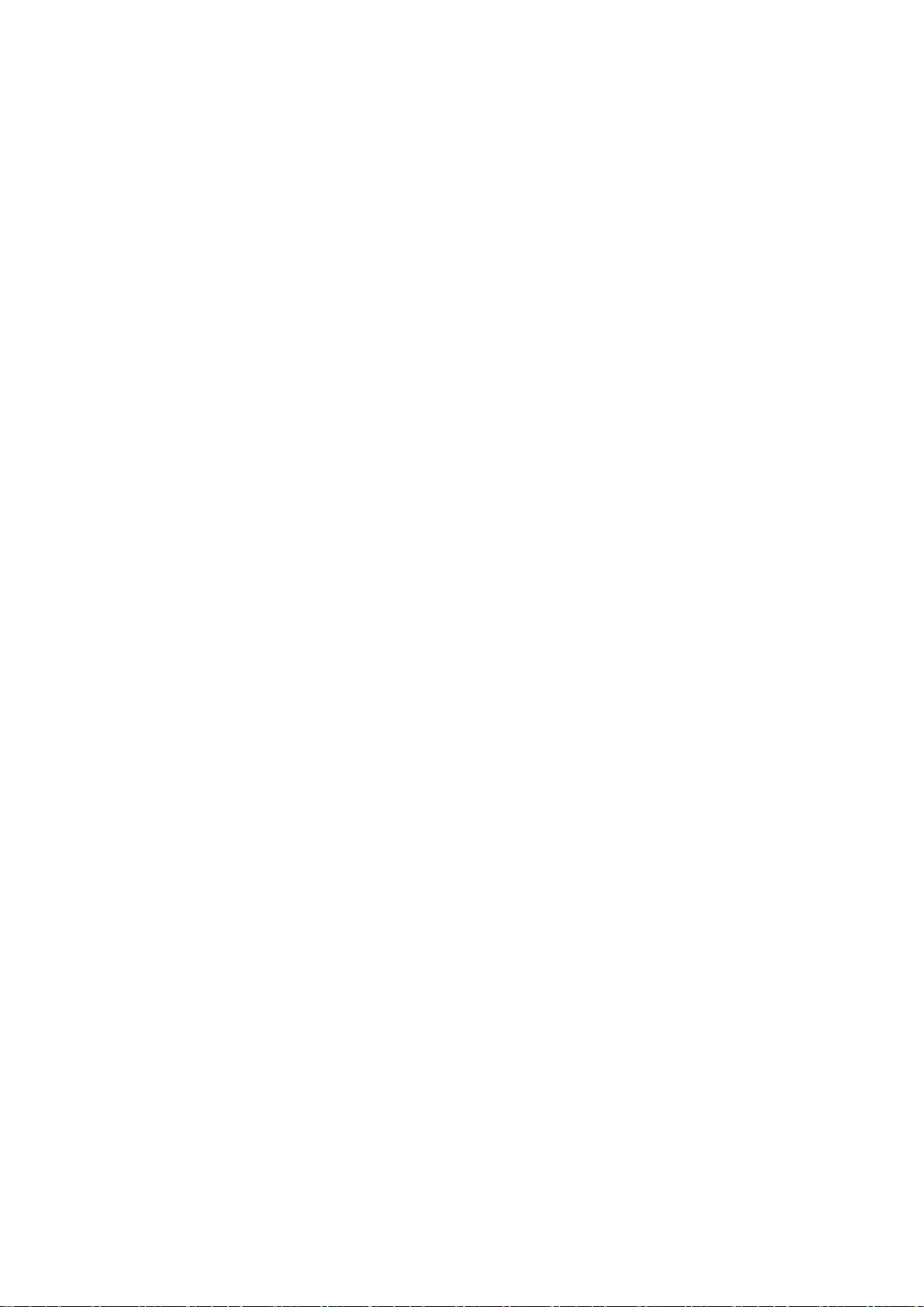Gebaar om pictogrammen omlaag te trekken: open apps op het startscherm met
één hand.
Slim zoeken in app-lade: zoek apps op uw apparaat of zoek naar en installeer nieuwe
apps. In Handleiding kunt u zien wat u kunt doen met Algemene zoekopdracht.
Startschermindeling vergrendelen: vergrendel de startschermindeling om te voorkomen
dat deze wordt gewijzigd.
Pictogrammen automatisch rangschikken
Dubbeltik om te vergrendelen: dubbeltik op een leeg gebied op het startscherm om het
scherm te vergrendelen.
Omlaag vegen op startscherm: meldingenlade of Shelf.
Vergrendelscherm
Optillen om te activeren
Dubbeltikken om scherm te activeren of uit te schakelen
Vergrendelschermsnelkoppelingen: veeg over de snelkoppelingen aan de onderkant
van het vergrendelscherm om een app of functie te openen.
Recente taken
Beheer van recente taken: geef RAM-/geheugeninformatie weer voor recente taken.
Toon een lijst met vergrendelde en ontgrendelde applicaties.
Weergave en helderheid
Hier vindt u twee modi, namelijk de Lichte modus en de Donkere modus.
Donkere modus
Gepland: stel de tijd in voor het overschakelen naar de Donkere modus
Instellingen voor Donkere modus:
Ga naar Instellingen > Weergave en helderheid > Donkere modus > Instellingen
voor Donkere modus.
Er zijn drie verschillende stijlen, namelijk Verbeterd, Gemiddeld en Zacht.
U kunt hier uw eigen aanpassingen maken en bijvoorbeeld achtergronden of pictogrammen
aanpassen aan de Donkere modus.